Mobaxtern远程连接linux(centos7)
现象和原因
现象:刚开始把VMnet1 VMnet8 IPV4地址连接 都连接不上

作为一个小白浏览了CSDN许多文章没能解决
原因:Linux桥接模式需要在linux终端输入ip add 查看ens33文件夹下ip 才可以连接
个人远程连接Mobaxterm方法分析:
1.VMware Workstation应采用的是NAT模式,需要配置centos中的文件
2. 需要确保Linux(Centos7) 可以连接互联网
3. 需要在Linux(Centos7)终端输入ip addr 复制ens33中ip
4. 启动相应服务,输入ip用Mobaxterm连接Linux(Centos7)
解决方法
第一步:点击虚拟机-》可移动设备-》网络适配器-》设置,选择NAT模式

第二步:进入linux终端并且进入root模式,输入ip addr 查看ens33信息 主要查看显示IP
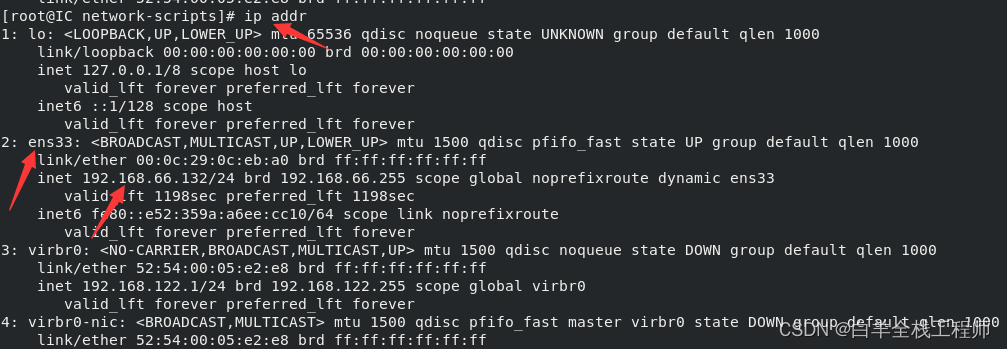
第三步:在root模式下,输入执行命令:vi /etc/sysconfig/network-scripts/ifcfg-ens33
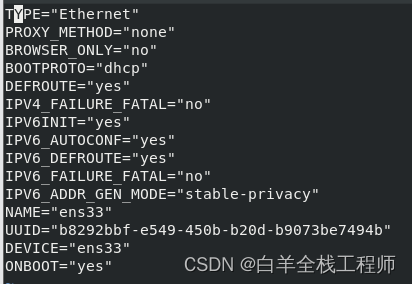
打开文件夹后将其中的信息修改成如图–
注意在vi文本模式下 按I进入编辑 按Esc退出编辑 按:wq保存退出
重复第二步即可查看到Mobaxterm需要连接的IP 例如:如图192.168.66.132
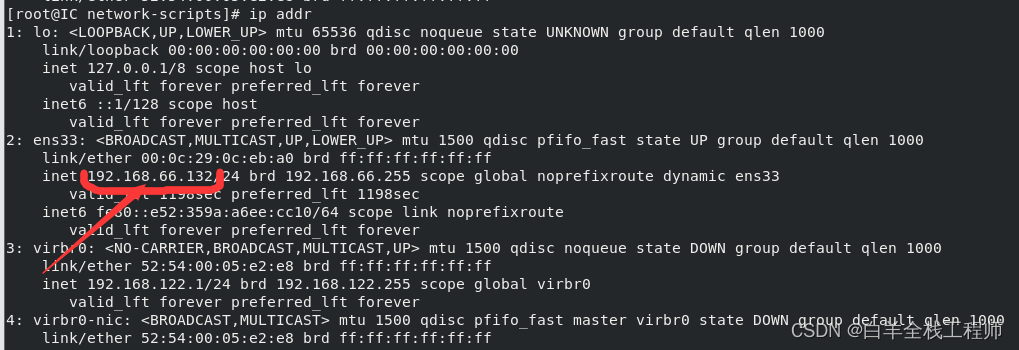
第四步:
关闭防火墙并设置开机不启动
查看防火墙状态:firewall-cmd --state
关闭:systemctl stop firewalld.service #关闭防火墙
开机自动关闭:systemctl disable firewalld.service #禁止firewall开机启动
第五步:
重启网卡
centos6的网卡重启方法:service network restart
centos7的网卡重启方法:systemctl restart network
到这一步,虚拟机已经能连网了,ping baidu.com可测试
也可宿主机 ping 虚拟机测试,成功的话,即可使用Xshell等工具连接虚拟机了
!!!注意:如果以上很多步骤都出错,不能成功
那就要考虑以下服务开了没,没开的话,以上很多命令都会出错
win+R 输入services.msc 回车 打开如下服务:
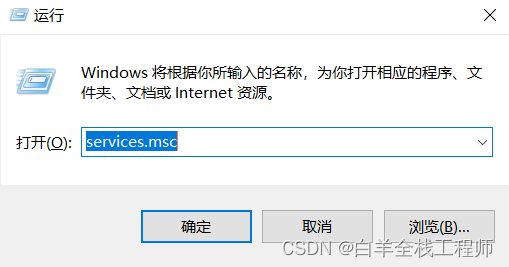

总结:
阅读了很多文章,发现Mobaxtern远程连接时Linux(Centos7)
网络适配器有:NAT模式、仅主机模式、自定义模式 各个博主方法不一样不能混用
我刚开始就是病急乱投医采用A博主的NAT模式,配置采用B博主的方法 结果浪费时间
最后感谢该博主提供的方法,本文也采用NAT模式进行远程连接
博主文章
使用到的Linux命令
ip addr //linux下查看ip地址
su //linux下进入root模式
vi /etc/sysconfig/network-scripts/ifcfg-ens33 //linux下修改文件
vi编辑有三种工作模式:
1.命令模式 (默认) (ESC退出其他模式进入命令模式)
2.输入模式 INSERT(按I进入)
3.末行模式(按 :q退出 :wq保存退出 :q!强制退出)
修改文件夹权限:chmod u+g+o file






















 1019
1019











 被折叠的 条评论
为什么被折叠?
被折叠的 条评论
为什么被折叠?










